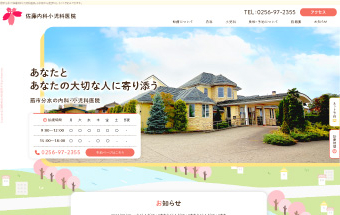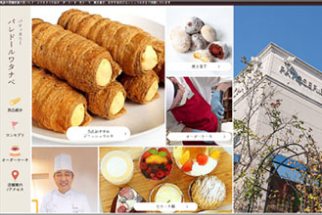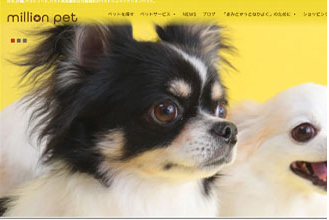こんにちは!ケーネットスタッフです!
今日はillustratorの便利な機能についてご紹介させていただきます。
youtubeのサムネイルや、チラシ、バナーなどを作っていて、
こんな風に「文字の一部だけ大きさを変えたい!自由に動かしたい!」という事はありませんか?
そんな時は「文字タッチツール」が便利です!
文字タッチツールとは
文字タッチツールとは、illustrator CCから追加されたツールで、入力した文字をアウトライン化しなくても、自由に変形・移動・回転が出来る機能です。
アウトライン化をしていないので、後から文字の修正やフォントの変更が簡単に出来ます。
直感的に動かせるので、illustrator初心者の人でも使いやすいツールです!
文字タッチツールの使い方
文字タッチツールを使うには2つ方法があります。
・ツールバーから使う
ツールバーの文字ツールを長押し→一番下にある「文字タッチツール」をクリックします。
・文字パネル内から使う
文字パネルの「文字タッチツール」をクリックします。
文字タッチツールで、編集したい文字をクリックします。
すると、以下のような青い四角が表示されます。
ハンドルごとにそれぞれ機能がありますので、ハンドルをドラッグして思うがままに編集をします!
基本マウスだけで問題なく操作できますが、文字を選択中している間はキー入力でも位置が動きますので、微調整したい時は非常に便利です。
用途によって使い分けるのがおすすめ!
もちろん、テキストボックスを別々に作成すれば同じものが作ることが出来ます。
ロゴやタイトル文字など、より文字作り込みたい場合は「テキストボックス」で作成した方が良いかもしれません。
アピアランスを使用しなかったり、わざわざ別々に作るのが面倒だなと思う時は「文字タッチツール」がおすすめです。
かなり直感的に操作ができますので、illustrator CCをお持ちの方はぜひ試してみてください!
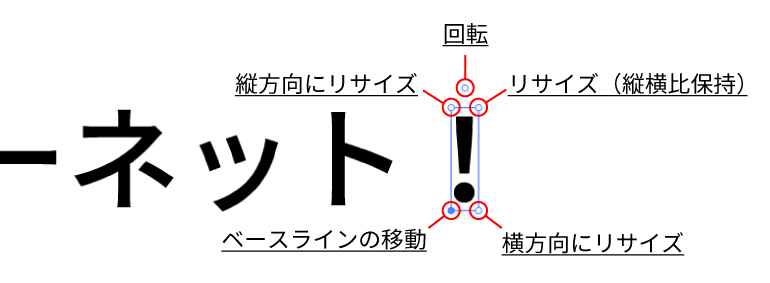

 0256-93-6113
0256-93-6113